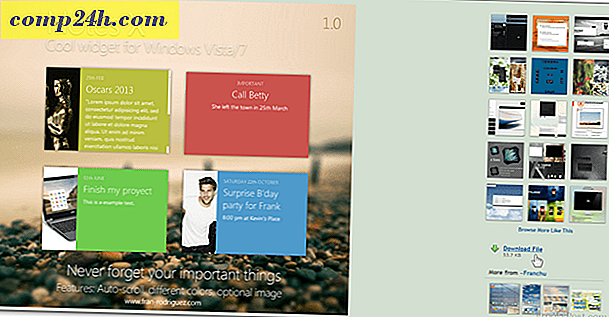Deaktiver Desktop Alerts i Outlook
Hvis du bor i Outlook og får hundredvis af meddelelser hver dag, er det yderst irriterende, når skrivebordet varslingen dukker op hver gang du får en besked. Sådan afbryder du irritationen.
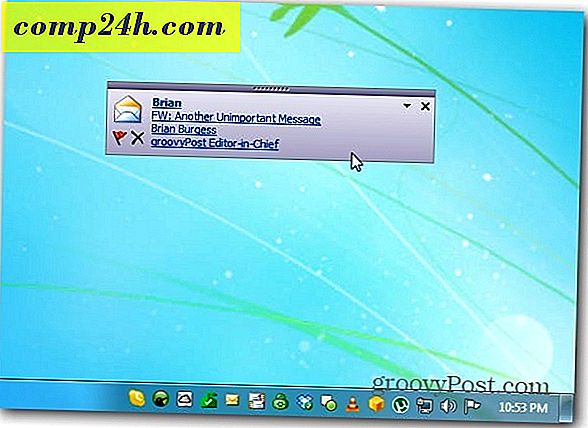
Deaktiver Desktop Alerts Outlook 2010
Start Outlook 2010, og klik derefter på Filer >> Indstillinger .

Vinduet Outlook-opsætning kommer op. Vælg Mail, og rul ned til Meddelelseskontrakt, og fjern markeringen for Vis en Desktop Alert. Hvis du er syg for at høre advarselsstøjen, skal du gå videre og fjerne markeringen for Afspil lyd også.

Deaktiver Desktop Alerts Outlook 2007 og 2003
Start Outlook 2007, og klik på Funktioner >> Indstillinger.

Indstillingsvinduet åbnes. Klik på knappen Email Options i Email-sektionen.

Klik derefter på Avancerede e-mail-indstillinger.

Vinduet Avancerede e-mail-indstillinger åbnes. Fjern markeringen for Vis en ny mail-besked Alert og fjern markeringen Afspil et lyd, hvis du heller ikke vil have det.

Hvis du bare vil justere måden, som meddelelsen vises, skal du klikke på Indstillinger for Desktop Alert. Derefter kan du justere gennemsigtigheden og hvor lang tid det vises.

Når du har foretaget dine valg, skal du klikke på ok i alle de åbne Outlook-vinduer for at vende tilbage til din indbakke. Ikke mere irriterende og distraherende email desktop skærme. Groovy!